Sobald Sie Ihre Diashow erstellt und einem lokalen Publikum gezeigt haben, möchten Sie sie vielleicht mit noch mehr Menschen teilen. Die Diashow in eine Videodatei umzuwandeln und sie ins Internet hochzuladen, z.B. auf Ihren YouTube-Kanal, ist eine perfekte Möglichkeit, ein weltweites Publikum zu erreichen. Wählen Sie je nach Bedarf eine der Optionen aus dem Menü Share:
- Wenn Sie Ihre Diashow in das Internet hochladen möchten, wählen Sie YouTube.
- Wenn Sie die gerenderte Videodatei auf einem Computer abspielen möchten TV, iPad, oder iPhonewählen Sie das gewünschte Gerät aus. Diese Optionen treffen automatisch eine Vorauswahl der geeigneten Komprimierungsoptionen für jedes Gerät.
- Wenn Sie Ihren Authoring-Prozess in einer professionellen Videobearbeitungsanwendung wie Final Cut, Adobe Premiere oder Adobe After Effects fortsetzen möchten, wählen Sie ProRes. Dadurch werden Videodateien in sehr hoher Qualität erzeugt, aber sie sind sehr groß und benötigen viel Speicherplatz.
- Wenn Sie die vollständige Kontrolle über alle möglichen Rendering- und Komprimierungsparameter haben möchten, wählen Sie Benutzerdefiniert. Dies ist nur für fortgeschrittene Benutzer geeignet, da viel Wissen über Rendering und Videokomprimierungstechnologie erforderlich ist, um die richtigen Entscheidungen zu treffen. Es würde den Rahmen dieser Dokumentation sprengen, alle Optionen und ihre Auswirkungen zu erläutern.
Die gemeinsame Nutzung erfordert in der Regel die folgenden Schritte:
Optionen auswählen
Zunächst müssen Sie die Rendering-Optionen auswählen. In fortgeschrittenen Fällen (wie der benutzerdefinierten Freigabe) können Sie auch die Einstellungen für die Video- und Audiokomprimierung wählen.
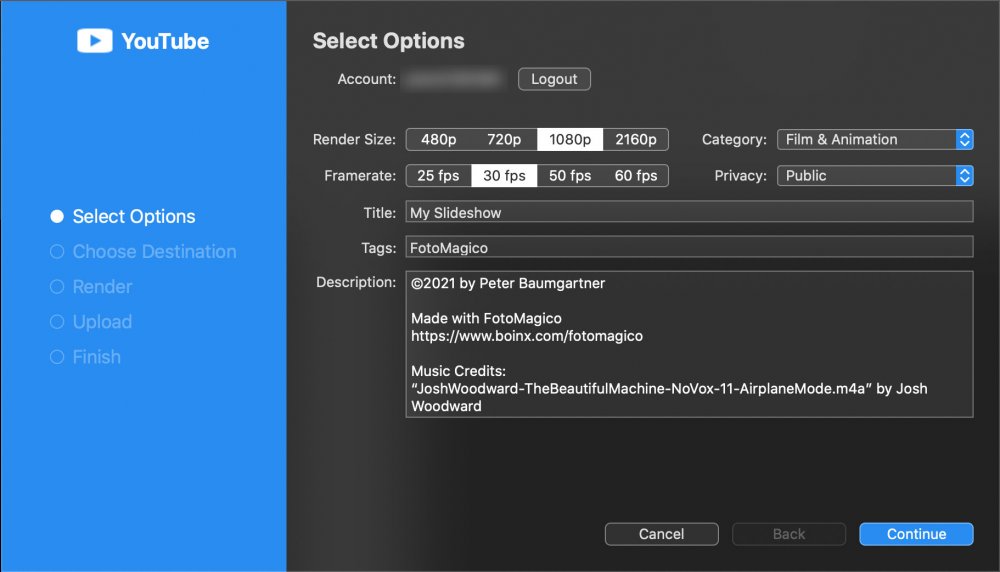
💬
Wenn Sie Ihre Diashow für YouTube freigeben möchten, müssen Sie sich bei Ihrem YouTube-Konto anmelden. Sie werden vorübergehend auf eine Webseite weitergeleitet, um FotoMagico Zugang zu Ihrem YouTube-Konto zu gewähren. Sobald Sie eingeloggt sind, kehrt die Steuerung automatisch zu FotoMagico zurück.
💬
Nachdem Sie sich in Ihr YouTube-Konto eingeloggt haben, müssen Sie Informationen über das Video angeben - einschließlich Titel, Beschreibung, Kategorie und Datenschutzstatus. Vergessen Sie nicht, den Musiknachweis anzugeben, da Ihr Video sonst in einigen Ländern gesperrt werden könnte.
Wählen Sie ein Ziel
Dann müssen Sie einen Dateinamen und einen Zielordner für die gerenderte Videodatei auswählen.
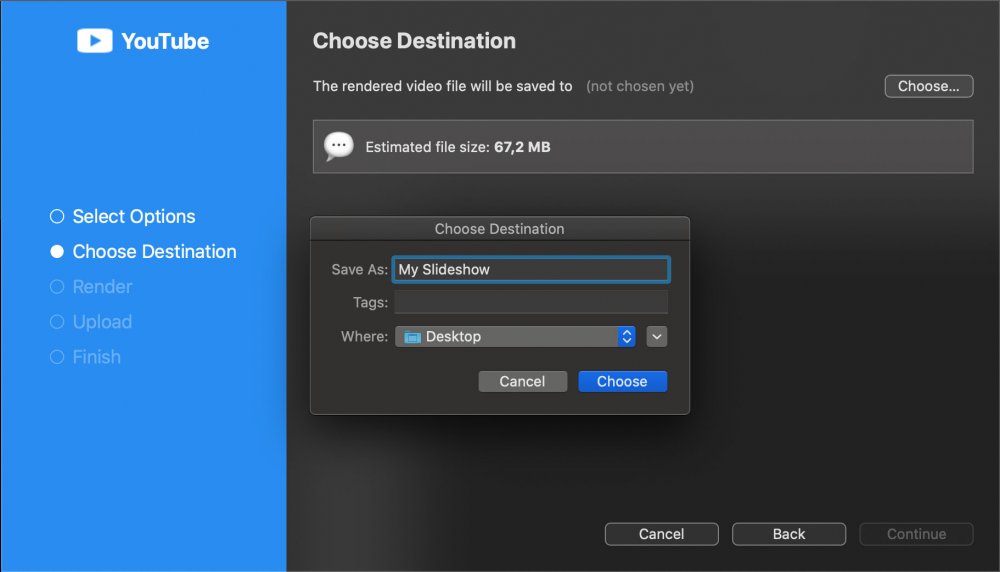
⚠
Achten Sie darauf, dass Sie einen Ordner auf einer Festplatte wählen, auf der genügend freier Speicherplatz vorhanden ist.
Rendering
Das Rendern der Videodatei dauert normalerweise eine Weile.
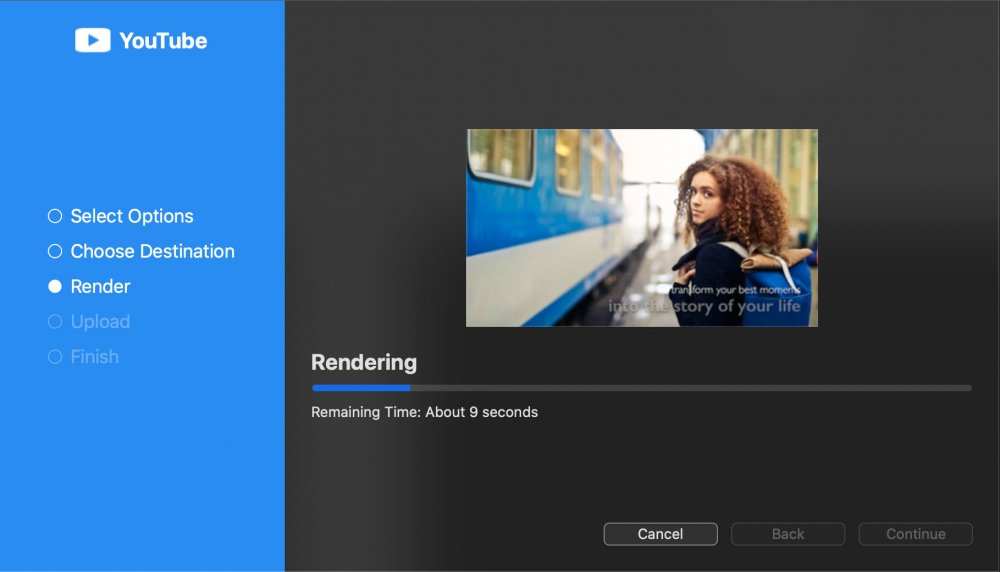
💬
Die Dauer hängt von der Größe Ihrer Diashow und den zuvor gewählten Rendering- und Videokomprimierungsoptionen ab.
Vertrieb
Dieser Schritt wird nur in einigen Fällen durchgeführt, z. B. beim Hochladen der gerenderten Videodatei auf YouTube.
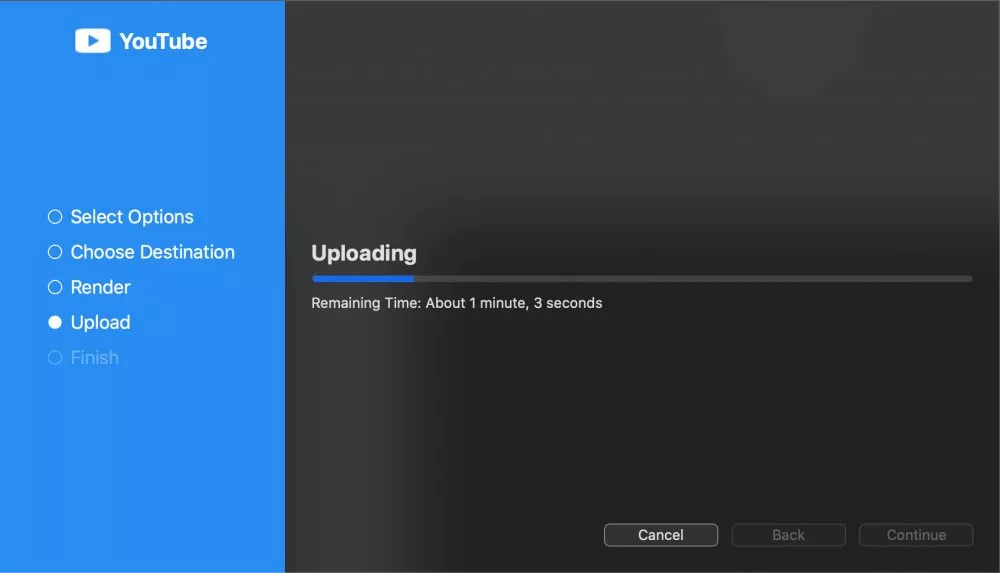
💬
Die Dauer des Hochladens hängt natürlich von der Geschwindigkeit Ihrer Internetverbindung ab.
Fertigstellung
In diesem letzten Schritt werden die erfolgreichen Ergebnisse oder eventuell aufgetretene Fehler überprüft.

